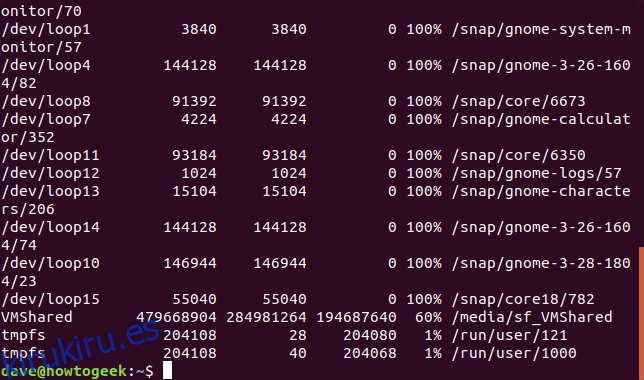Los comandos df y du informan sobre el uso del espacio en disco desde el shell Bash utilizado en Linux, macOS y muchos otros sistemas operativos similares a Unix. Estos comandos le permiten identificar fácilmente qué está consumiendo el almacenamiento de su sistema.
Tabla de contenido
Visualización del espacio en disco total, disponible y utilizado
Bash contiene dos comandos útiles relacionados con el espacio en disco. Para averiguar el espacio en disco disponible y usado, use df (sistemas de archivos de disco, a veces llamado disco libre). Para descubrir qué está ocupando el espacio en disco usado, use du (uso del disco).
Escriba df y presione enter en una ventana de terminal de Bash para comenzar. Verá una gran cantidad de resultados similares a la captura de pantalla a continuación. El uso de df sin ninguna opción mostrará el espacio disponible y utilizado para todos los sistemas de archivos montados. A primera vista, puede parecer impenetrable, pero es bastante fácil de entender.
df
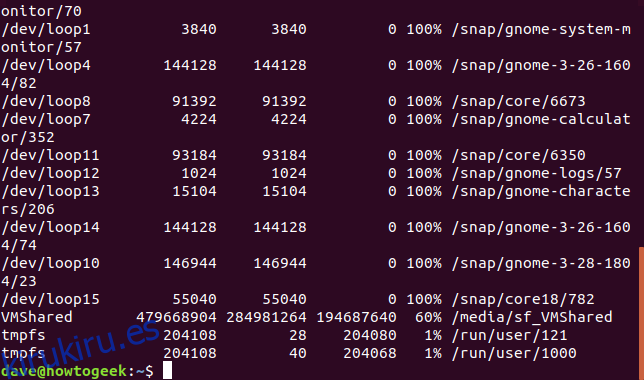
Cada línea de la pantalla se compone de seis columnas.
Sistema de archivos: el nombre de este sistema de archivos.
1K-Blocks: la cantidad de 1K bloques que están disponibles en este sistema de archivos.
Usado: el número de bloques de 1K que se han usado en este sistema de archivos.
Disponible: el número de bloques de 1K que no se utilizan en este sistema de archivos.
Use%: La cantidad de espacio usado en este sistema de archivos expresada como porcentaje.
Archivo: el nombre del sistema de archivos, si se especifica en la línea de comando.
Montado en: el punto de montaje del sistema de archivos.
Puede reemplazar los recuentos de bloques de 1K con una salida más útil utilizando la opción -B (tamaño de bloque). Para usar esta opción, escriba df, un espacio y luego -B y una letra de la lista de K, M, G, T, P, E, Z o Y. Estas letras representan el kilo, mega, giga, tera, valores de peta, exa, zeta y yotta del múltiplo de la escala 1024.
Por ejemplo, para ver las cifras de uso del disco en megabytes, usaría el siguiente comando. Tenga en cuenta que no hay espacio entre B y M.
df -BM
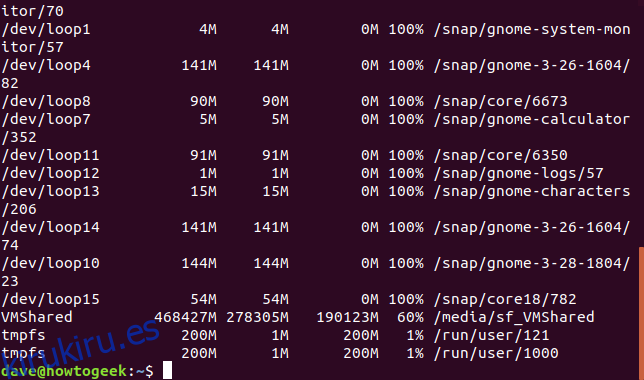
La opción -h (legible por humanos) indica a df que use la unidad más aplicable para el tamaño de cada sistema de archivos. En la siguiente salida, observe que hay sistemas de archivos con tamaños de gigabytes, megabytes e incluso kilobytes.
df -h
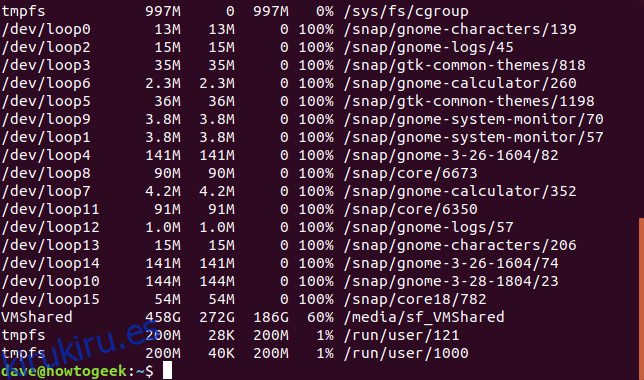
Si necesita ver la información representada en números de inodos, use la opción -i (inodos). Un inodo es una estructura de datos utilizada por los sistemas de archivos de Linux para describir archivos y almacenar metadatos sobre ellos. En Linux, los inodos contienen datos como el nombre, la fecha de modificación, la posición en el disco duro, etc. para cada archivo y directorio. Esto no será útil para la mayoría de las personas, pero los administradores del sistema a veces deben consultar este tipo de información.
df -i
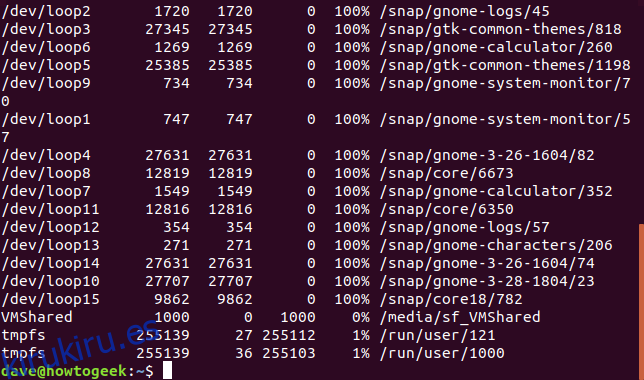
A menos que se indique lo contrario, df proporcionará información sobre todos los sistemas de archivos montados. Esto puede generar una pantalla desordenada con mucha salida. Por ejemplo, las entradas / dev / loop en las listas son pseudo sistemas de archivos que permiten montar un archivo como si fuera una partición. Si utiliza el nuevo método instantáneo de Ubuntu para instalar aplicaciones, puede adquirir muchas de ellas. El espacio disponible en estos siempre será 0 porque no son realmente un sistema de archivos, por lo que no necesitamos verlos.
Podemos decirle a df que excluya sistemas de archivos de un tipo específico. Para hacerlo, necesitamos saber qué tipo de sistema de archivos deseamos excluir. La opción -T (tipo de impresión) nos dará esa información. Indica a df que incluya el tipo de sistema de archivos en la salida.
df -T
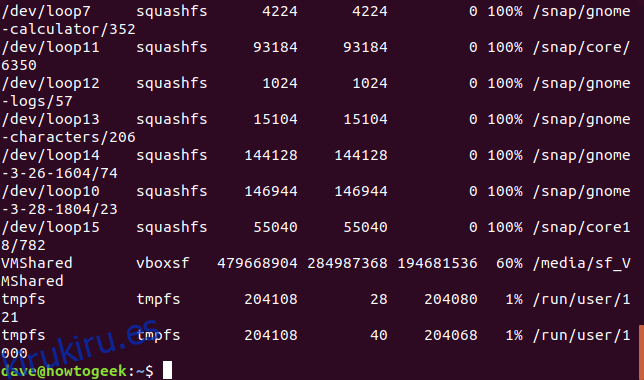
Las entradas / dev / loop son todos sistemas de archivos squashfs. Podemos excluirlos con el siguiente comando:
df -x squashfs
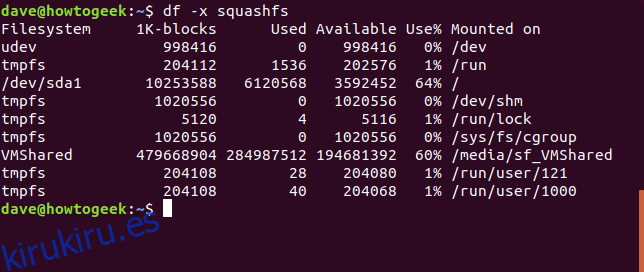
Eso nos da una salida más manejable. Para obtener un total, podemos agregar la opción –total.
df -x squashfs --total
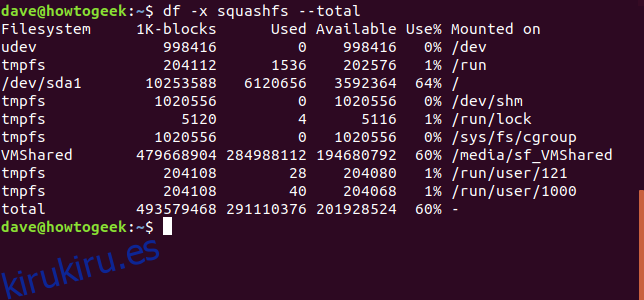
Podemos pedirle a df que solo incluya sistemas de archivos de un tipo en particular, usando la opción -t (tipo).
df -t ext4
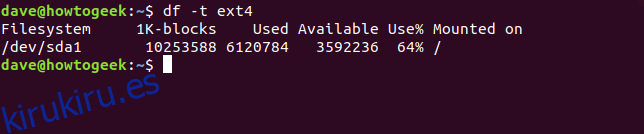
Si queremos ver los tamaños de un conjunto de sistemas de archivos, podemos especificarlos por nombre. Los nombres de las unidades en Linux están alfabéticos. La primera unidad se llama / dev / sda, la segunda unidad es / dev / sdb, y así sucesivamente. Las particiones están numeradas. Entonces / dev / sda1 es la primera partición en la unidad / dev / sda. Le decimos a df que devuelva información sobre un sistema de archivos en particular pasando el nombre del sistema de archivos como parámetro de comando. Veamos la primera partición del primer disco duro.
df /dev/sda1
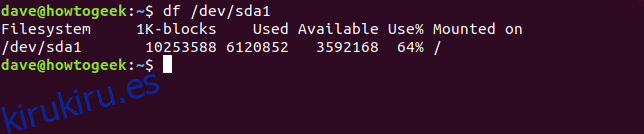
Tenga en cuenta que puede utilizar comodines en el nombre del sistema de archivos, donde * representa cualquier conjunto de caracteres y? representa cualquier carácter individual. Entonces, para ver todas las particiones en la primera unidad, podríamos usar:
df /dev/sda*
Podemos pedirle a df que informe sobre un conjunto de sistemas de archivos con nombre. Estamos solicitando los tamaños de los sistemas de archivos / dev y / run, y nos gustaría un total.
df -h --total /dev /run
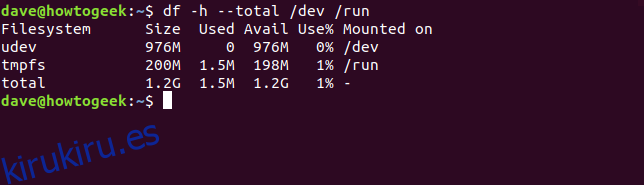
Para personalizar aún más la pantalla, podemos decirle a df qué columnas incluir. Para hacerlo, use la opción –output y proporcione una lista separada por comas de los nombres de columna requeridos. Asegúrese de no incluir espacios en la lista separada por comas.
fuente: el nombre del sistema de archivos.
fstype: el tipo de sistema de archivos.
itotal: el tamaño del sistema de archivos en inodos.
iused: el espacio utilizado en el sistema de archivos en inodos.
iavail: El espacio disponible en el sistema de archivos en inodos.
ipcent: El porcentaje de espacio utilizado en el sistema de archivos en inodos, como porcentaje.
tamaño: El tamaño del sistema de archivos, por defecto en bloques de 1K.
utilizado: El espacio utilizado en el sistema de archivos, por defecto en bloques de 1K.
disponibilidad: el espacio disponible en el sistema de archivos, por defecto en bloques de 1K.
pcent: El porcentaje de espacio utilizado en el sistema de archivos en inodos, por defecto en bloques de 1K.
archivo: el nombre del sistema de archivos si se especifica en la línea de comando.
target: el punto de montaje para el sistema de archivos.
Pidamos a df que informe sobre la primera partición en el primer disco, con números legibles por humanos y con las columnas source, fstype, size, used, avail y pcent:
df -h /dev/sda1 --output=source,fstype,size,used,avail,pcent
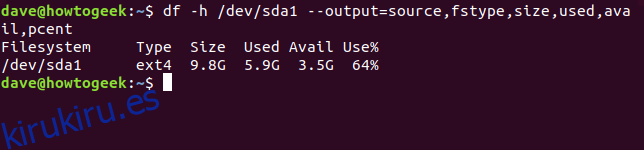
Los comandos largos son candidatos perfectos para convertirse en un alias. Podemos crear un alias dfc (para df personalizado) escribiendo lo siguiente y presionando Enter:
alias dfc="df -h /dev/sda1 --output=source,fstype,size,used,avail,pcent"
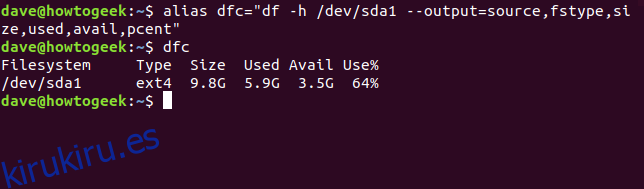
Escribir dfc y presionar enter tendrá el mismo efecto que escribir el comando largo. Para que este alias sea permanente, agréguelo a su archivo .bashrc o .bash_aliases.
Hemos estado buscando formas de refinar la salida de df para que la información que muestra coincida con sus requisitos. Si desea tomar el enfoque opuesto y hacer que df devuelva toda la información, puede usar la opción -a (todo) y la opción –output como se muestra a continuación. La opción -a (todo) le pide a df que incluya todos los sistemas de archivos, y el uso de la opción –output sin una lista de columnas separadas por comas hace que df incluya todas las columnas.
df -a --output
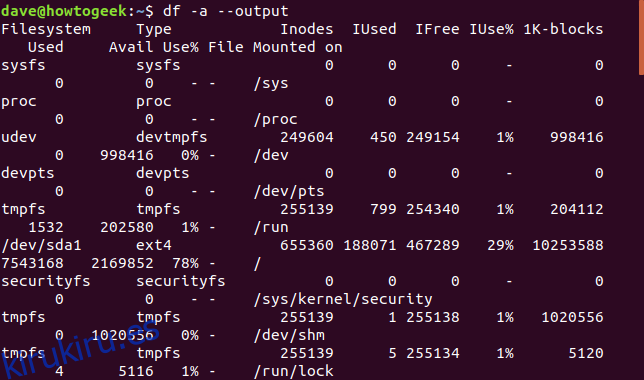
Canalizar la salida desde df a través del comando less es una forma conveniente de revisar la gran cantidad de salida que esto puede producir.
df -a --output | less
Averiguar qué está ocupando el espacio en disco usado
Investiguemos un poco y descubramos qué está ocupando espacio en esta PC. Comenzaremos con uno de nuestros comandos df.
df -h -t ext4

Se utiliza un 78% de espacio en disco en la primera partición del primer disco duro. Podemos usar el comando du para mostrar qué carpetas contienen más datos. Emitir el comando du sin opciones mostrará una lista de todos los directorios y subdirectorios debajo del directorio en el que se emitió el comando du. Si lo hace desde su carpeta de inicio, la lista será muy larga.
du
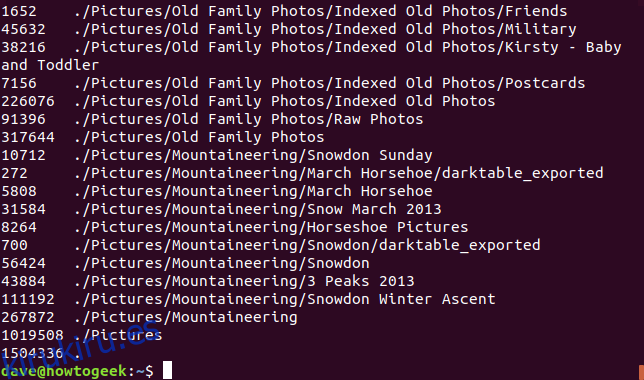
El formato de salida es muy sencillo. Cada línea muestra el tamaño y el nombre de un directorio. Por defecto, el tamaño se muestra en bloques de 1K. Para forzar a du a usar un tamaño de bloque diferente, use la opción -B (tamaño de bloque). Para usar esta opción, escriba du, un espacio y luego -B y una letra de la lista de K, M, G, T, P, E, Z e Y, como hicimos anteriormente para df. Para usar bloques de 1M, use este comando:
du -BM
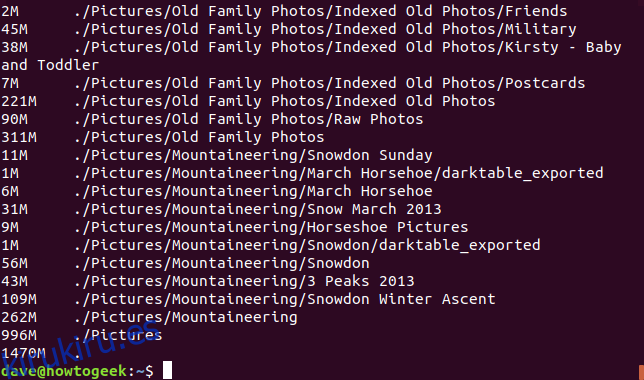
Al igual que df, du tiene una opción legible por humanos, -h, que usa un rango de tamaños de bloque de acuerdo con el tamaño de cada directorio.
du -h
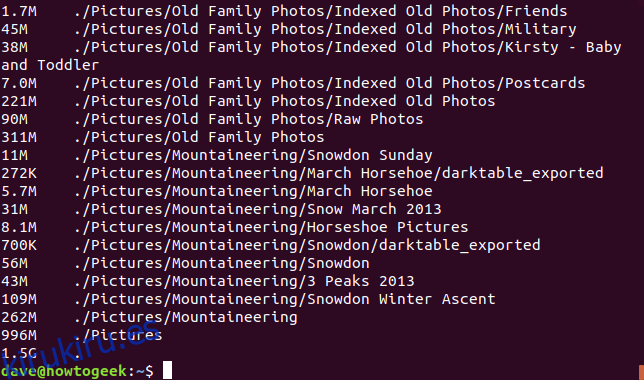
La opción -s (resumen) da un total para cada directorio sin mostrar los subdirectorios dentro de cada directorio. El siguiente comando le pide a du que devuelva información en formato de resumen, en números legibles por humanos, para todos los directorios
du -h -s *
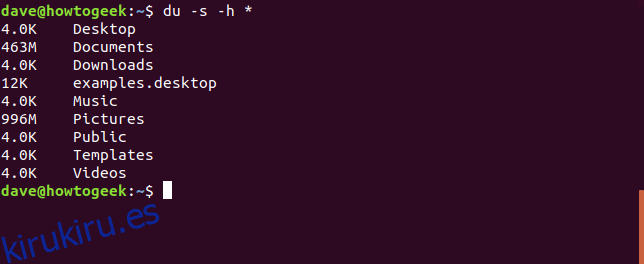
Salida del comando du con las opciones -h -s *
du -sm Pictures/* | sort -nr
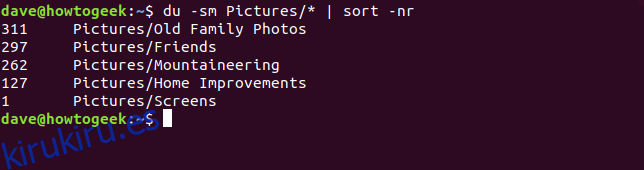
Salida del comando du con el comando -sm Pictures / *! ordenar -nr opciones
Al refinar la información devuelta por df y du, es fácil averiguar cuánto espacio en el disco duro está en uso y qué ocupa ese espacio. Luego, puede tomar una decisión informada sobre cómo mover algunos datos a otro almacenamiento, agregar otro disco duro a su computadora o eliminar datos redundantes. Estos comandos tienen muchas opciones. Aquí describimos las opciones más útiles, pero puede ver una lista completa de las opciones para comando df y por el du comando
en las páginas de manual de Linux.